Compor XML usando esquemas em fluxos de trabalho padrão com Aplicativos Lógicos do Azure (Visualização)
Aplica-se a: Aplicativos Lógicos do Azure (Padrão)
Importante
Esta funcionalidade está em pré-visualização e está sujeita aos Termos de Utilização Suplementares para Pré-visualizações do Microsoft Azure.
Em cenários de integração empresarial business-to-business (B2B) ou migração do BizTalk, talvez seja necessário criar documentos XML a partir de dados JSON. Seu fluxo de trabalho de aplicativo lógico padrão pode compor documentos XML usando a ação chamada Compor XML com esquema, que requer um esquema XSD.
Por exemplo, suponha que você receba dados JSON do Barramento de Serviço do Azure e precise enviar esses dados em formato XML para um servidor FTP. Você pode usar os dados JSON como conteúdo para a ação Compor XML com esquema e criar um novo documento XML com os dados de origem. Em seguida, você pode enviar esses dados XML para o servidor FTP.
Limitações
No momento, essa ação ainda não é suportada para o recurso e o fluxo de trabalho do aplicativo lógico de consumo.
Pré-requisitos
Uma conta e subscrição do Azure. Se ainda não tiver uma subscrição, inscreva-se numa conta gratuita do Azure.
Um fluxo de trabalho de aplicativo lógico padrão que já começa com um gatilho para que você possa adicionar a ação Compor XML com esquema ao seu fluxo de trabalho.
Um recurso de conta de integração onde você define e armazena artefatos, como parceiros comerciais, contratos, certificados e assim por diante, para uso em sua integração empresarial e fluxos de trabalho B2B. Este recurso tem de cumprir os seguintes requisitos:
Está associado à mesma assinatura do Azure que seu recurso de aplicativo lógico.
Existe no mesmo local ou região do Azure que o recurso do aplicativo lógico onde você planeja usar a ação Compor XML com esquema .
Se você estiver trabalhando em um recurso e fluxo de trabalho do aplicativo lógico padrão, poderá vincular sua conta de integração ao recurso do aplicativo lógico, carregar esquemas XSD diretamente para o recurso do aplicativo lógico ou ambos, com base nos seguintes cenários:
Se você já tiver uma conta de integração com os artefatos que precisa ou deseja usar, poderá vincular sua conta de integração a vários recursos do aplicativo lógico padrão onde deseja usar os artefatos. Dessa forma, você não precisa carregar esquemas XSD para cada aplicativo lógico individual. Para obter mais informações, consulte Vincular seu recurso de aplicativo lógico à sua conta de integração.
Se você não tiver uma conta de integração ou planeja usar apenas seus artefatos em vários fluxos de trabalho dentro do mesmo recurso de aplicativo lógico, poderá adicionar esquemas diretamente ao recurso do aplicativo lógico usando o portal do Azure ou o Visual Studio Code.
Então, se você não tem ou precisa de uma conta de integração, você pode usar a opção de upload. Caso contrário, você pode usar a opção de vinculação. De qualquer forma, você pode usar esses artefatos em todos os fluxos de trabalho filho dentro do mesmo recurso de aplicativo lógico.
Você ainda precisa de uma conta de integração para armazenar outros artefatos, como parceiros, contratos e certificados, além de usar as operações AS2, X12 e EDIFACT .
O esquema XSD a ser usado com a ação Compor XML com esquema . Certifique-se de que esse esquema inclui um elemento raiz, que se parece com o exemplo a seguir:
<xs:element name="Root"> <....> </xs:element>
Adicionar um XML de composição com ação de esquema
No portal do Azure, abra seu aplicativo lógico padrão e fluxo de trabalho no designer.
Se você tiver um fluxo de trabalho em branco que não tenha um gatilho, siga estas etapas gerais para adicionar qualquer gatilho desejado. Caso contrário, avance para o passo seguinte.
Este exemplo usa o gatilho Request .
Na etapa do fluxo de trabalho em que você deseja adicionar a ação Compor XML com esquema , siga estas etapas gerais para adicionar a ação chamada Compor XML com esquema.
Na lista Origem , selecione o local onde você carregou seu esquema XSD, seu recurso LogicApp ou sua IntegrationAccount.
Na lista Nome , selecione seu esquema XSD.
Depois de selecionar o esquema, na lista Nome , os parâmetros de entrada JSON do esquema para o elemento raiz aparecem dinamicamente.
Insira os valores para cada elemento.
Para selecionar saídas de operações anteriores no fluxo de trabalho, na seção Esquema JSON para o elemento 'raiz', selecione dentro de uma caixa de atributo e, em seguida, selecione a opção de lista de conteúdo dinâmico (ícone do relâmpago).
Na lista de conteúdo dinâmico, selecione o token para o conteúdo que você deseja compor para cada atributo.
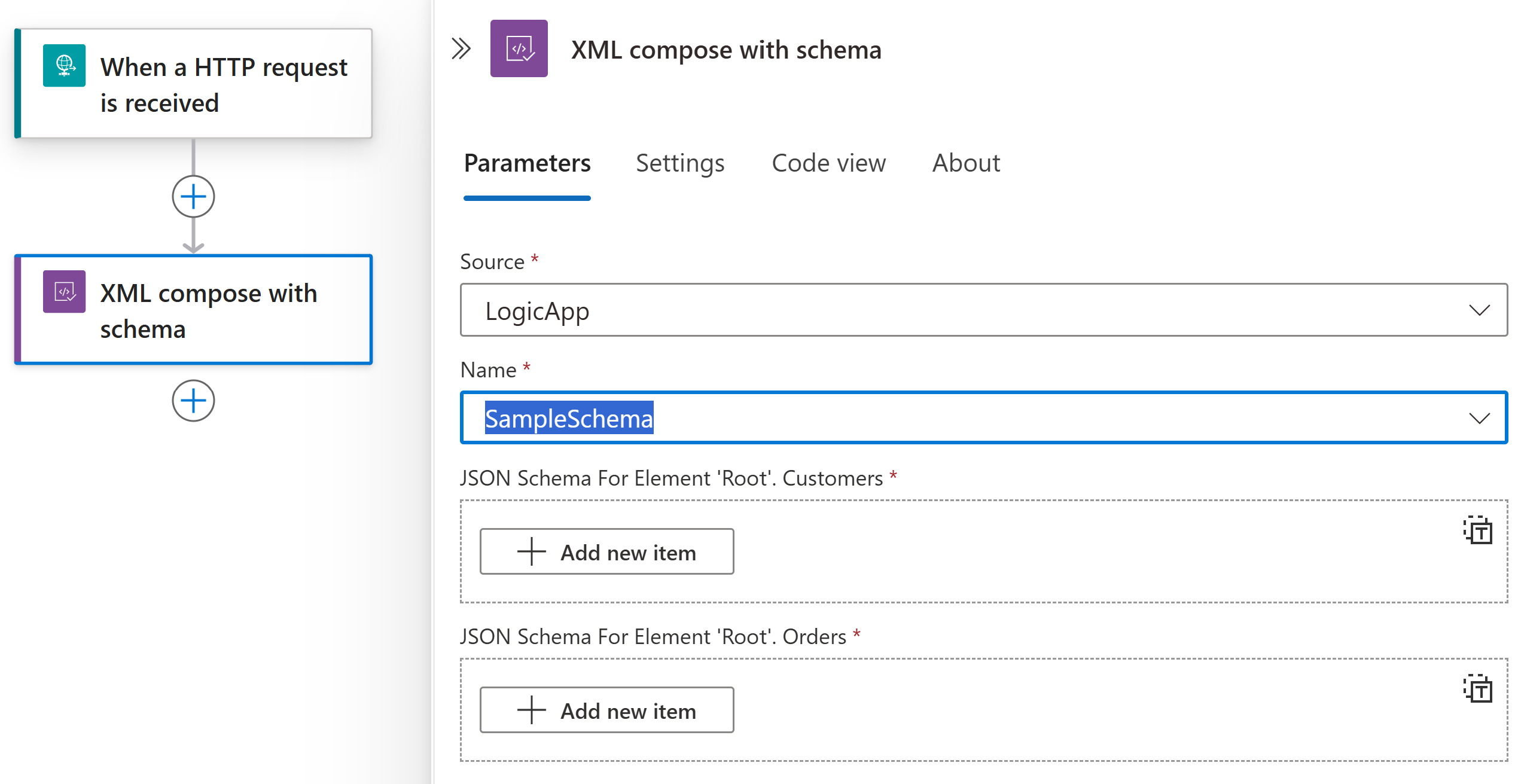
Para um atributo que aceita uma matriz, você pode selecionar Alternar para inserir uma matriz inteira, que aparece apenas para parâmetros de matriz.
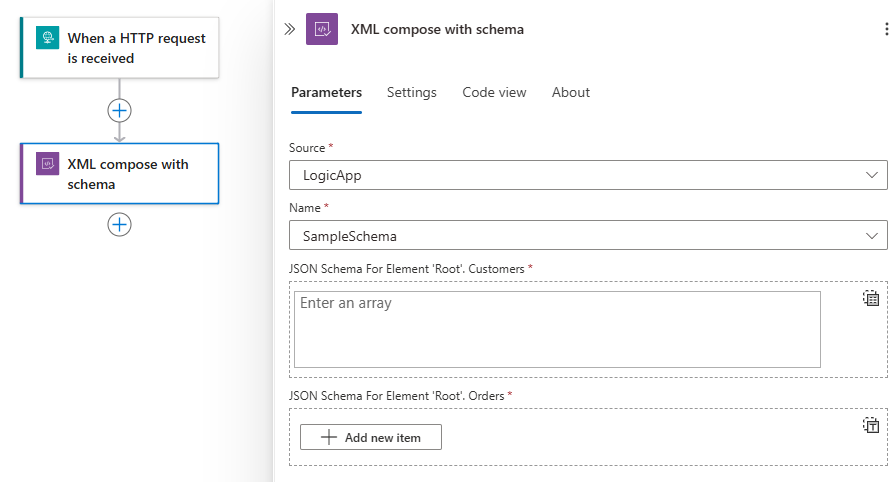
Quando tiver terminado, guarde o fluxo de trabalho.
Agora você terminou de configurar seu XML de composição com ação de esquema . Em um aplicativo do mundo real, talvez você queira armazenar os dados analisados em um aplicativo de linha de negócios (LOB), como o Salesforce. Para enviar a saída composta para o Salesforce, adicione uma ação do Salesforce.
Para testar sua ação de composição, acione e execute seu fluxo de trabalho. Por exemplo, para o gatilho Solicitação , envie uma solicitação para a URL do ponto de extremidade do gatilho.
A ação Compor XML com esquema é executada depois que o fluxo de trabalho é acionado e quando o conteúdo JSON está disponível para compor dados XML.
Parâmetros avançados
A tabela a seguir descreve os parâmetros avançados disponíveis nesta ação:
| Parâmetro | valor | Description |
|---|---|---|
| Nome qualificado do nó raiz | <nome qualificado do nó raiz> | O nome qualificado do nó raiz caso o esquema contenha várias definições de elementos não referenciados. |
| Formato Data e Hora | <formato de data-hora> | O especificador de formato de data e hora, por exemplo, 'dddd, MMM dd aaaa HH:mm:ss: zzz'. |
| Configurações do gravador XML omitem declaração XML | Não ou Sim | Se uma declaração XML deve ser omitida. |
| Configurações do gravador XML Nova linha em atributos | Não ou Sim | Se deseja escrever atributos em uma nova linha. |
| Configurações do Gravador XML Nova manipulação de linha | - Seduzir - Nenhuma - Replace |
Especifique como lidar com quebras de linha. |
| Configurações do gravador XML Novos caracteres de linha | <new-line-string> | A cadeia de caracteres a ser usada para quebras de linha. |
| Configurações do gravador XML Recuar caracteres | <caracteres-recuo> | A cadeia de caracteres a ser usada para recuar. |
| Recuo das configurações do gravador XML | Não ou Sim | Se os elementos devem ser recuados. |
| Codificação de configurações do gravador XML | Várias opções disponíveis. | O tipo de codificação de texto a ser usado. |
| Configurações do gravador XML não escapam dos atributos de URI | Não ou Sim | Se não deve escapar dos atributos URI. |
| Nível de conformidade das configurações do gravador XML | - Automático - Documento - Fragmento |
O nível de conformidade a ser usado para o gravador XML verificar a saída XML. |
| Caracteres de verificação do XML Writer | Não ou Sim | Se deve certificar-se de que todos os caracteres no documento estão em conformidade com a especificação XML. |
| Esquema JSON para o elemento 'Root'. Xmlns | <json-esquema-raiz> | O namespace XML a ser usado para declarar um namespace para elementos em um documento XML. |
| Esquema JSON para o elemento 'Root'. UserDetails Xmlns | <json-esquema-raiz> | O namespace XML a ser usado para declarar um namespace para elementos em um documento XML. |
| Esquema JSON para o elemento 'Root'. Status Xmlns | <json-esquema-raiz> | O namespace XML a ser usado para declarar um namespace para elementos em um documento XML. |